智能魔镜2操作手册
智能魔镜2
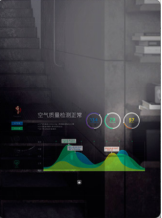
A. 产品概述:
魔镜通过在传统的镜子内嵌入显示屏、传感器与操作系统,为镜子新增了镜面显示以及人镜互动的功能。以魔镜为交互和信
息窗口,可为厨房、浴室、美妆、健康搭建智慧生态圈,形成开 放式的智能控制环境,打造成为不同智能设备互通的一个开
放性、可控性的平台,为实现以物控物的全屋智能化打下了基础。
B. 产品规格:
l 显示尺寸:21.5"
l 显示类型:IPS
l 显示比例:16:9
l 分辨率:1920 xRG.Bx 1080
l 亮度:750 cd/m2(原屏亮度)
l 对比度:3000:1 (按屏规格)
l 可视角度:178° (H)X170°(V)(按屏规格)
l 显示颜色:16.7M
l 响应时间:18ms
l 工作寿命:≥25000 H
l CPU:Rockchip 3288
l 主频:四核 CodexA17 1.8GHz
l GPU:Mali-T764
l 内存:2GB
l 闪存:8GB
l 有线网络:千兆网卡
l Wifi:2.4G/5.8G 双频 IEEE 802.11a/b/g/n
l 蓝牙:4.0
l 操作系统:Android 5.1 .X
l 电容式触摸屏:支持两点或多点触摸
l 喇叭:2x3 W
l 电源开关(触摸):有
l 人体感应:0~80cm
l ZigBee 模块:选配
l 接口:USB 1;USB(OTG) 1;LAN 1
l 电源输入(内置开关电源):AC 100-240V 2AMax 50/60HZ
l 功耗:≤45W
l 待机功耗:≤1W
l 主机外观:800X600mm
l 主体厚度:40mm
l 面板玻璃:进口(非导电)钻石级纳米镀膜玻璃
l 材料/工艺:钣金挂架,铝合金中框等
l 防尘防水等级:IP65
C. 产品图:

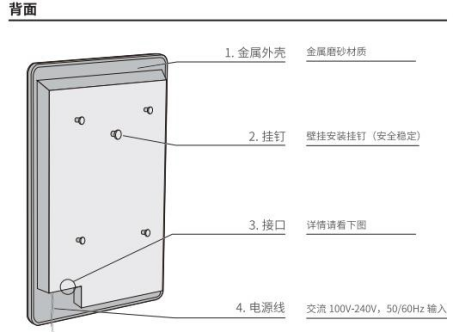
D. 操作及功能说明:
1) 开关机功能
①用户开机:使用手指轻按屏幕下方红色触摸按键持续约 3s,指示灯由红色变成白色,魔镜自动进入开机log界面,直至启动完成进入用户桌面。

②用户关机:使用手指轻按屏幕下方白色触摸按键持续约 10s,指示灯由白色变成红色,魔镜自动进入关机状态,且触摸按键指示灯此刻为红色。

③快捷开关屏幕:在主页界面下使用手指快速双击屏幕,则关闭屏幕;单击触控区域则开启屏幕。

2) 人体感应功能:魔镜处于关屏状态下,当有人体接近魔镜时,魔镜会自动开启屏幕;当魔镜未使用状态下,默认 3 分钟 关闭屏幕,关屏时间客户可以自定义设置。

3) WLAN 网络连接:
运行智能魔镜 APP,主页-更多应用-设置-WLAN-打开 WLAN,按照要求点击连接无线 SSID 并准确输入密码,成功连接网络会有网络连接成功提示。

4) 智能外围设备连接:
因支持的智能设备种类繁多,连接方式不统一,具体请参考设备附件单品说明书。
5) 蓝牙连接: 本产品蓝牙功能(默认)为开启,无需再次打开进行配对,(睡眠带、血压计、血糖仪、肌肤仪等)已做免配对处理;设备开启后自动连接魔镜;
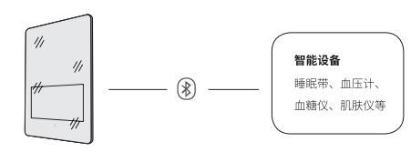
6) USB 网关及其他网关登录:
网关介绍:网关是一种基于 Zigbee 无线通信协议的设备,通过网关与魔镜连接,魔镜可以和智能设备 进行通信,从而对整个智慧系统、数据进行管理和操作。

联网配置:
1) USB 网关:
首先将USB网关插入魔镜的USB接口,打开智能魔镜APP,选择设置-入网开关-打开,则提示“加网模式已经启动,4分钟后自
动关闭,请在4分钟内完成设备的连接”,此时便可以按照各智能设备的说明书进行智能设备的入网了。
2) 其它网关:
在魔镜主页下,选择设置-网关登录,请根据实际需要,选择相应网关进行登录,登录成功后,会有“XX 网关连接成功”
提示,此时魔镜会自动加载网关中存在的设备。
E. 产品安装:

产品连接:

1) 按照上图所示,从包装中找出相应的组件。
2) 观察魔镜屏幕下方触摸 logo 灯亮红灯时,表示通电正常。

1) 用网线将路由器等设备接入魔镜后面的 LAN 接口。
2) 来到-内置电脑-通道,进入-网上邻居-设置网络连接。

注:请勿将 U 盘或移动硬盘插入 OTG 接口会导致读不出设备。
1) 将 U 盘或移动硬盘等设备的 USB 接口直接插入魔镜后面的 USB 插口内。
F. 注意事项:
如果在使用本产品时出现问题,请在将主机送修之前,先仔细阅读本故障分析和解决方法。例如,当没有将电源插头插入电源插座时主机屏幕不亮,您有可能误以为这是机器本身问题。
使用注意事项:
1) 魔镜仅限使用包装内标配的电源适配器和电源线。
2) 如发生故障,请立即拔掉本机的电源插头。
3) 长时间不使用本机时,请将电源线从插座上拔掉。
故障分析和解决方法:
本仅描述了不易判断原因的故障,如果您在操作某一功能时遇到问题,请仔细阅读该功能的相关页,而不是本故障排除指南。如果本故障分析和解决方法中的建议无法成功解决问题,请拔出电源插头,将主机送修,不要试图自行维修本机或拆下后盖。
如果不能打开魔镜:
请仔细检查电源插头是否插入电源插座?电源指示灯是否在亮?如不亮请先检查电源线,如确认电源线连接正常,请咨询售后。
无画面或声音或画质差:
主机设置是否正确?(点击主界面设置按键后进行亮度及音量的设置)。
